
個人サイトの必要性とは?メリット・デメリットやサービスの選び方などを徹底解説!
個人サイトは必要なのか?必要性からそのメリット・デメリット、進化した個人サイトの制作手段からサービスの選び方まで解説します。

更新日:2025/8/29
イラストレーターや小説家などの職業は、自身の作品のポートフォリオを持っていたほうが就職や面接、仕事募集の際に便利です。
相手からすると、あなたの作品を見つけやすく魅力が伝わりやすいので、プラスにはたらくことは間違いありません。
そこで今回は、イラスト・小説の公開サイトを自分で作る方法について解説します。
なお、ホームページ作成をご検討なら、Wepageをご検討ください。

自分の作品を発信できるWebサイトの魅力は、主に以下の3点です。
それぞれの魅力について理解し、ご自身のイラスト・小説を公開したサイトを作りましょう。
Webサイトは、ご自身の作品を好きな位置に設定し、確実に見てもらえる点が魅力です。
InstagramやX(旧Twitter)などのSNSでは、タイムラインごとに流れてしまう特性の影響で、過去に投稿した作品が埋もれてしまいます。
こうしたSNSでは流れてしまう作品でも、ホームページなら好きな位置・順番に整理ができます。
ご自身のイラスト・小説を公開したサイトがあれば、検索で見つけてもらえる導線にもなります。
例えば、ご自身の名前を用いたWebサイトを作ると、あなたの名前で検索したユーザーに対してWebサイトや作品が表示されるはずです。
あるいは、作品名で検索した方にも見つけてもらえる可能性があり、そこから他の作品をチェックしてくれるかもしれません。
Webサイトは、デザインやコンテンツがカスタマイズしやすいため、自分の世界観を表現しやすい点が特徴です。
どのような想いを込めたのか、背景やストーリーなどを追加して、作品の魅力を向上させるのもよいでしょう。
自分の世界観を表現できれば、より作品も魅力的になるので、デザイン性がマッチしているかどうかもホームページ作成のポイントといえます。

せっかくご自身のイラスト・小説などの作品を掲載するなら、魅力的に見えるようデザインすべきです。
ここでは、作品を効果的に見せるサイト構成についてご紹介します。
複数の作品を一覧で掲載するギャラリーページは、視覚的にもインパクトがあり効果的です。
ギャラリーページを見るだけで経歴がおおよそ伝わり、これまでの努力が実績となって表現されるでしょう。
また、ユーザーが直感的に作品を選びやすくなり、UX(ユーザーエクスペリエンス/ユーザー体験)の向上にも期待できます。
作品ページでは、拡大表示機能やスライド表示機能を組み込むことで、スマホユーザーでも快適に閲覧可能です。
ギャラリーページでは、好みの作品に絞り込めるよう、カテゴリーやフィルターを設定しておくと、より閲覧数・閲覧時間の向上につながります。

小説を掲載する場合は読みやすさに配慮されたレイアウトでなくてはいけません。
例えば、小説を全話載せるのではなく、節や章ごとに分割すれば気軽に読み進められるでしょう。
文字サイズを大きめにして行間に適した余白を設けることでも、読みやすさは向上します。
背景色と文字色のコントラストにも考慮し、長時間読み進めても疲れにくいデザインを取りいれましょう。
また、目次を設けて各節・章など、話の区切りごとに内部リンクを設置し、各話へ遷移できるような配慮も効果的です。
イラストや小説がシリーズ化されている場合、整理方法についても工夫をしなくてはいけません。
訪れたユーザーからすると、どこから読めばいいのかわかりにくくなるからです。
そのため、シリーズごとに専用のページを設ける、あるいはカテゴリーを分けておくと、ユーザーが迷いにくくなります。
専用ページを設ける際は、あらすじや登場人物一覧などを載せておくと、より内容を理解しやすくなるのでおすすめです。
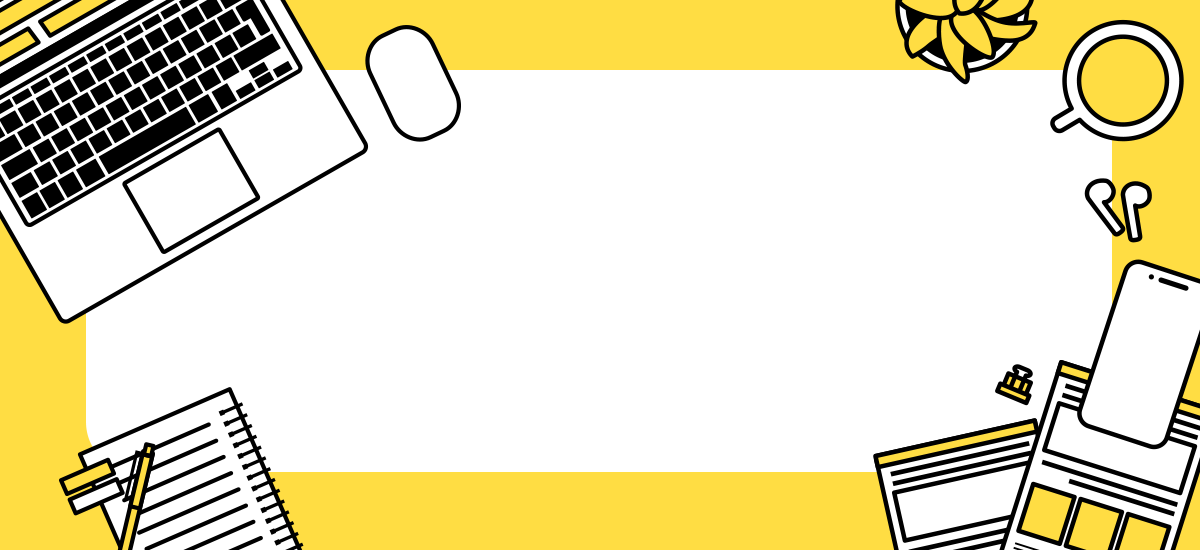
では実際に作品ページをホームページ作成ツールで作ってみましょう。
今回は当社の提供するWepage(ウィーページ)を具体例として解説します。
ぜひこちらに登録して同じ手順で作成してみてください。
まずはWepageの公式サイトを開き、画面右上の「無料登録」もしくは中央の「今すぐ無料でホームページ作成」をクリックしてください。
表示されたページには、「メールアドレス」と「利用規約、個人情報の取得・利用について」が記載されているので、入力とチェックをしたら「入力内容を確認」をクリックしましょう。
その後、入力したアドレスにID・パスワードが記載されたメールが届くので、ログインしてください。
メールは通常2分以内に届きます。届かない場合は、迷惑メールに振り分けられていないか確認ください。
ログインすると、テンプレートデザイン選択画面が表示されます。
画面左にある「絞り込み」機能を活用すると、よりイメージに見合ったデザインが見つかりやすいのでおすすめです。
また、テンプレートはプレビューができるため、どのようなデザインなのかを確かめることもできます。
スマートフォンの場合は、テンプレートデザインをタップ後の画面で選択できます。
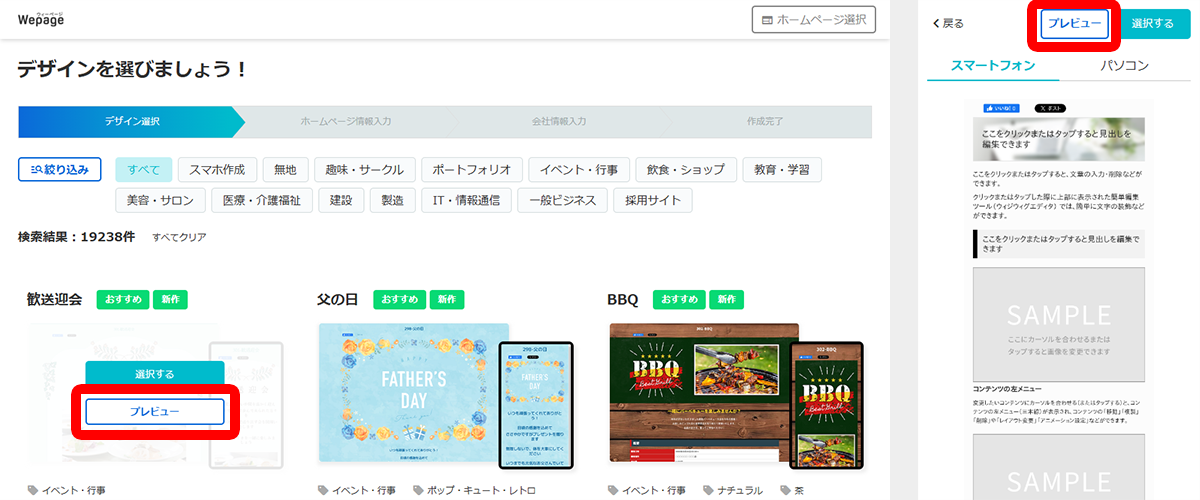
好みのテンプレートがあれば、「選択する」をクリックしましょう。
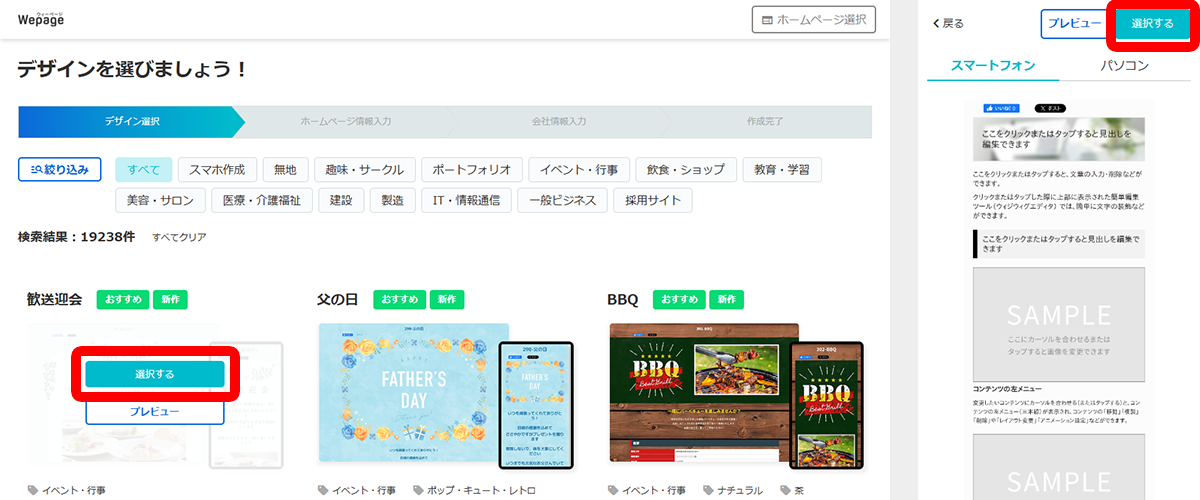
デザイン選択のあとは、基本情報を入力するとひとまず完成です。
会社情報の入力は任意で、入力しなくても構いません。また、あとからいつでも編集できます。
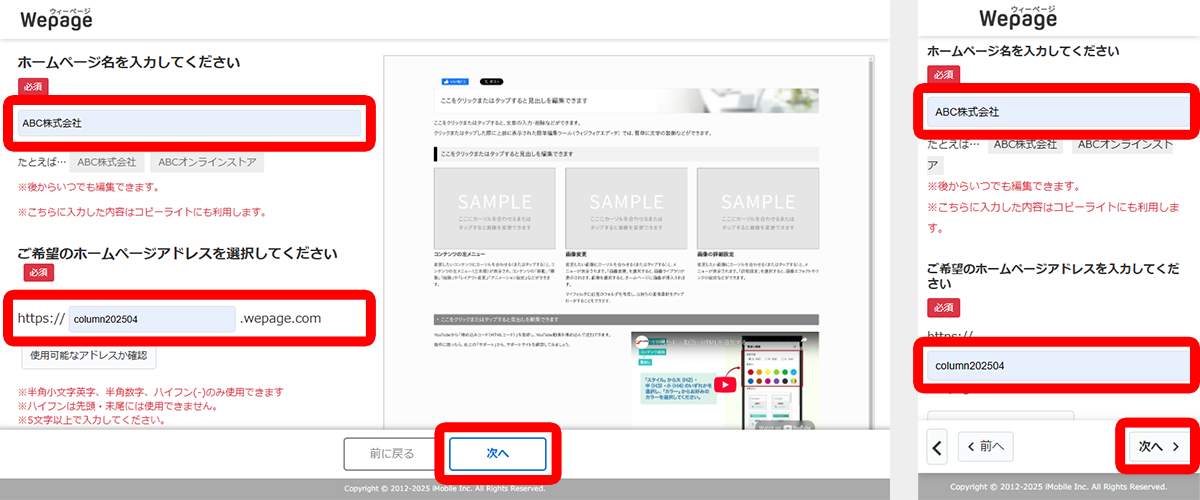
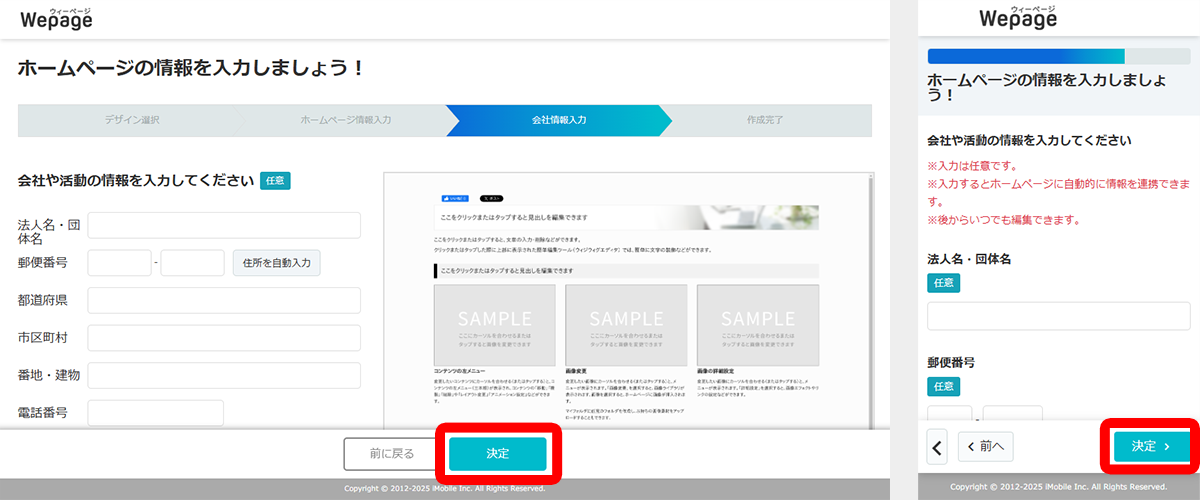
ホームページが完成しました!
すぐに公開したければ「公開する」ボタンをクリック、できたホームページを一度確認したい場合は「プレビュー」ボタンをクリック、さらに編集したい場合は「編集する」ボタンをクリックします。
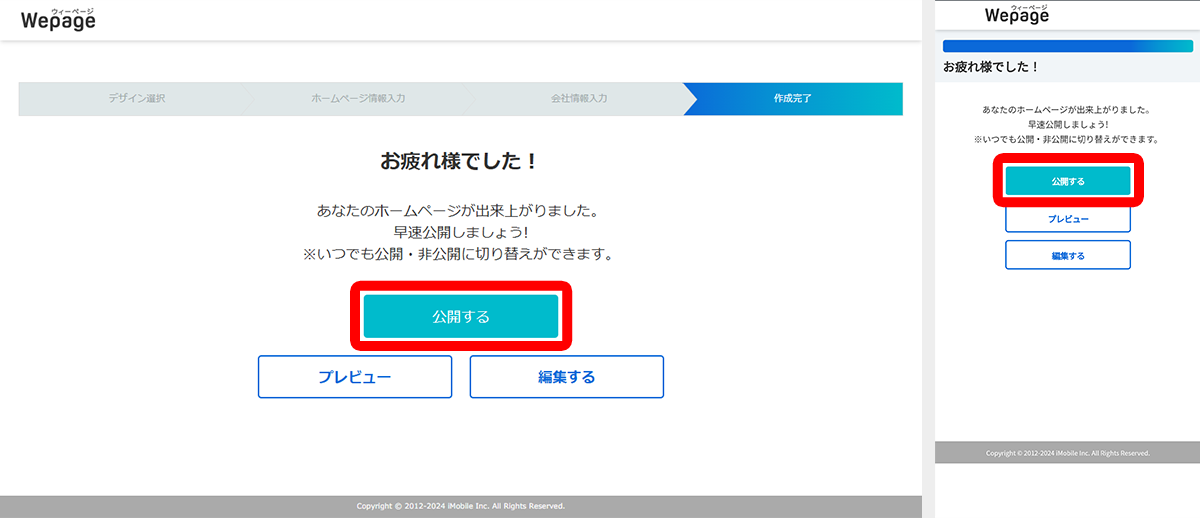
ホームページのテンプレートデザインを選択したら、ダッシュボード画面から編集画面に移動し、編集機能で作ったホームページを整えていきます。
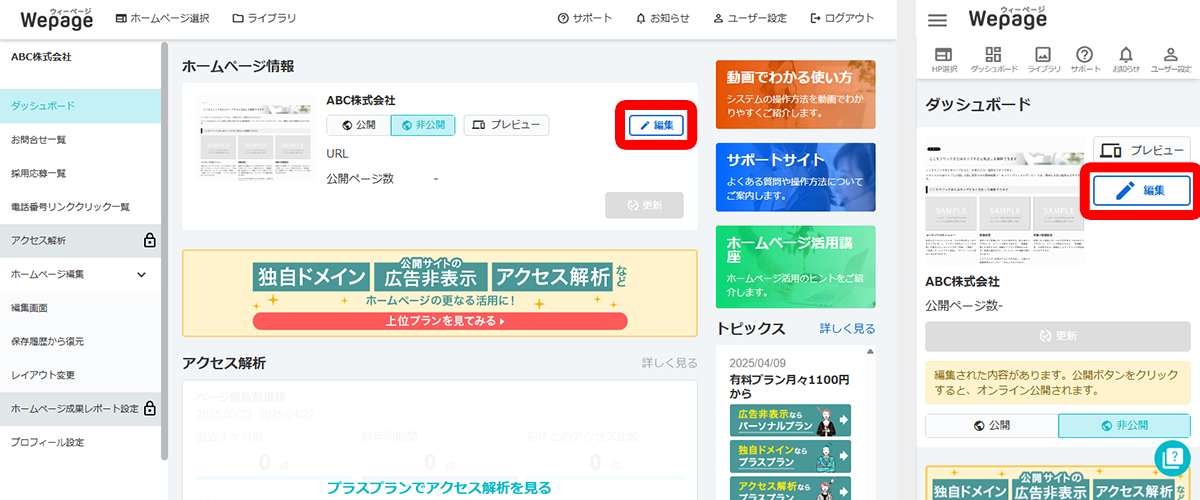
Wepageでは、編集したい部分にカーソルを合わせるまたはタップすると、利用可能なコマンドが表示されます。
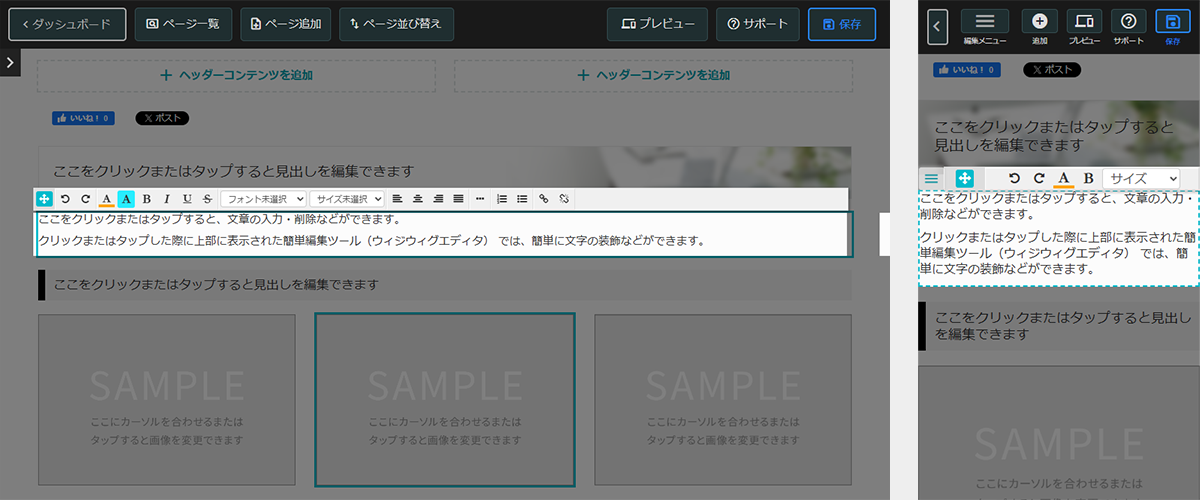
ホームページの内容に合わせて文字を入力すると、そのまま変更が可能です。
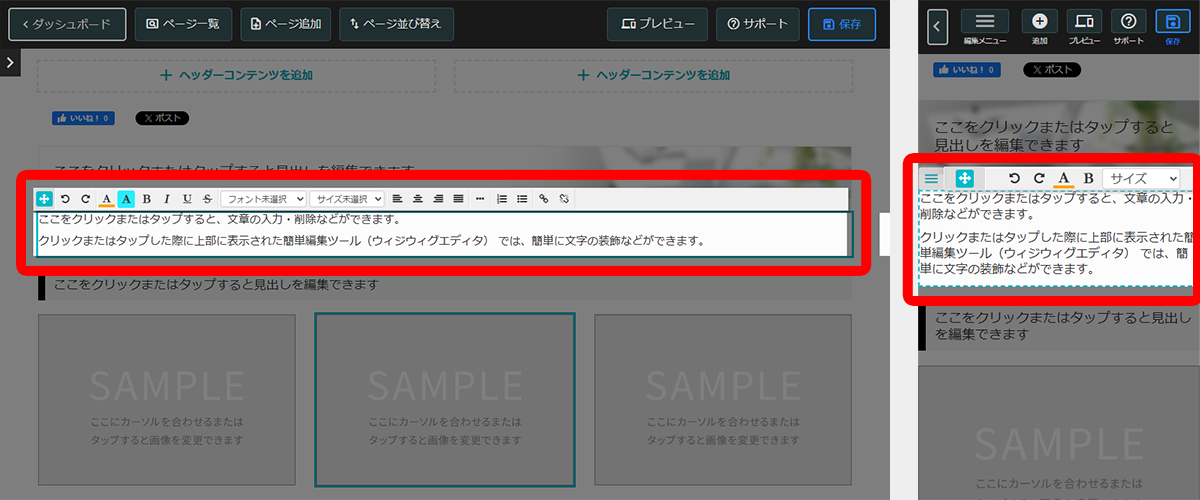
テンプレートデザインに使用されている画像を変更したい場合は、該当画像にカーソルを合わせるかタップして表示される「画像変更」をクリックしてください。
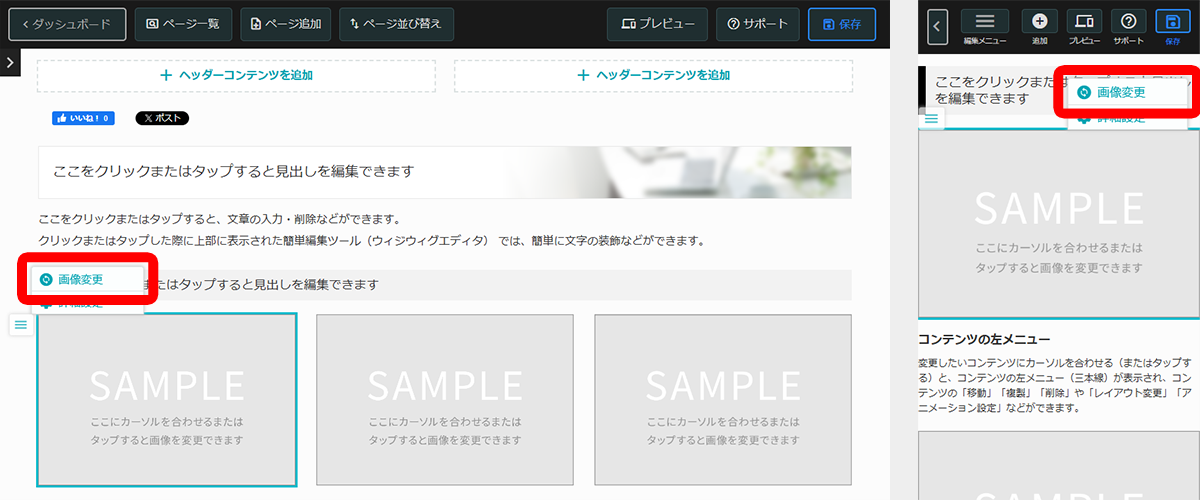
もしご自身で用意した画像をアップロードしているなら「マイフォルダ」から、用意している画像を用いるなら「共有写真素材」を選びましょう。
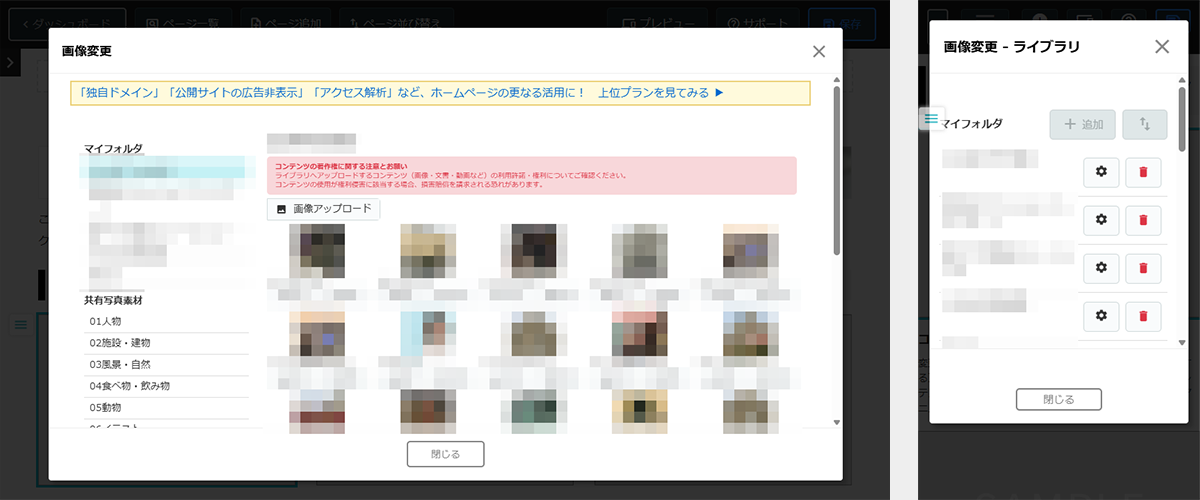
基本的には上記の操作でホームページは完成していきます。
ホームページが完成したあとは、いよいよ公開作業です。
編集画面でWepageの「ダッシュボード」ボタンをクリックし保存します。
ダッシュボード画面に戻ると、該当のホームページが表示されていますので、「公開」ボタンをクリックしましょう。
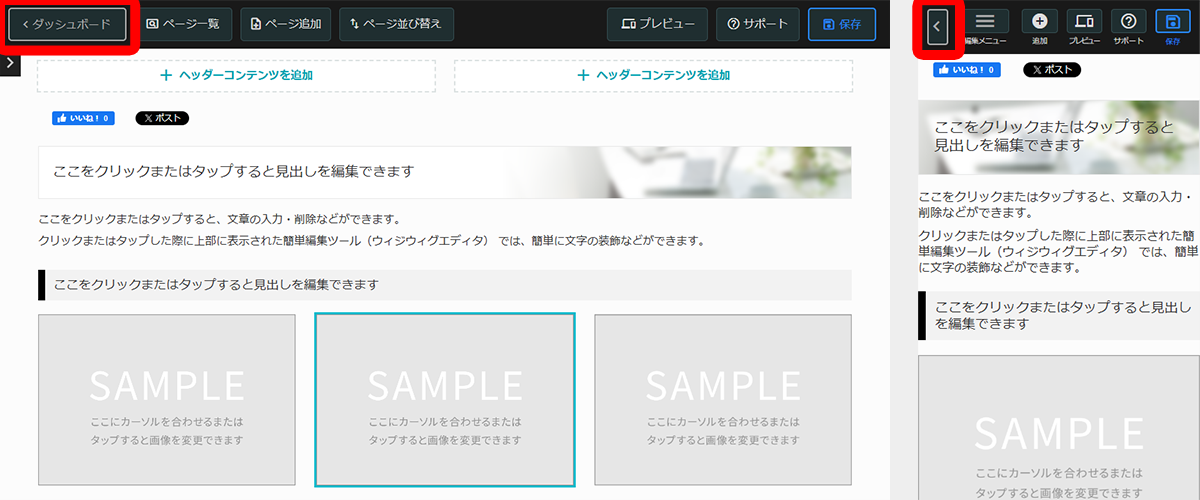
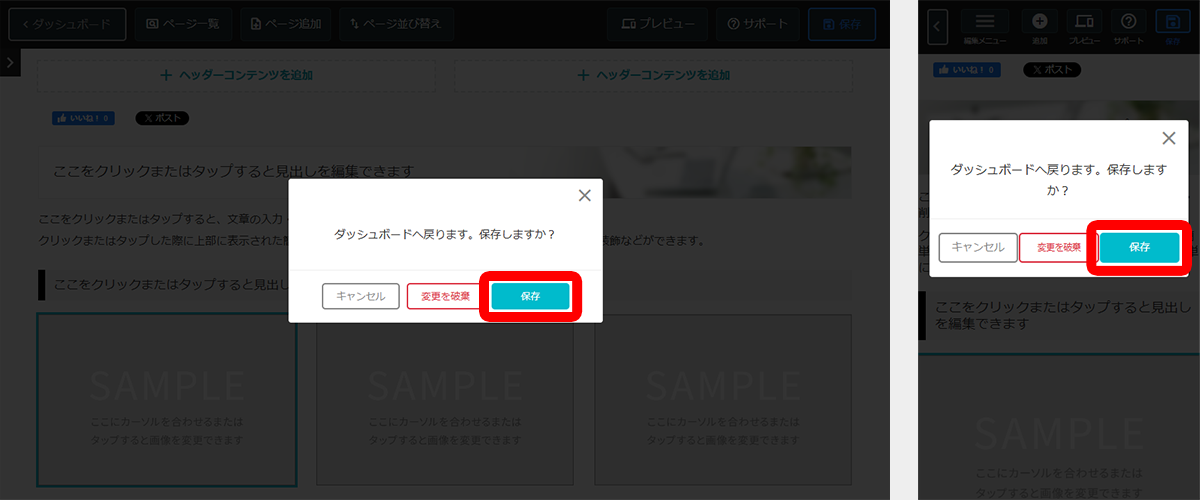
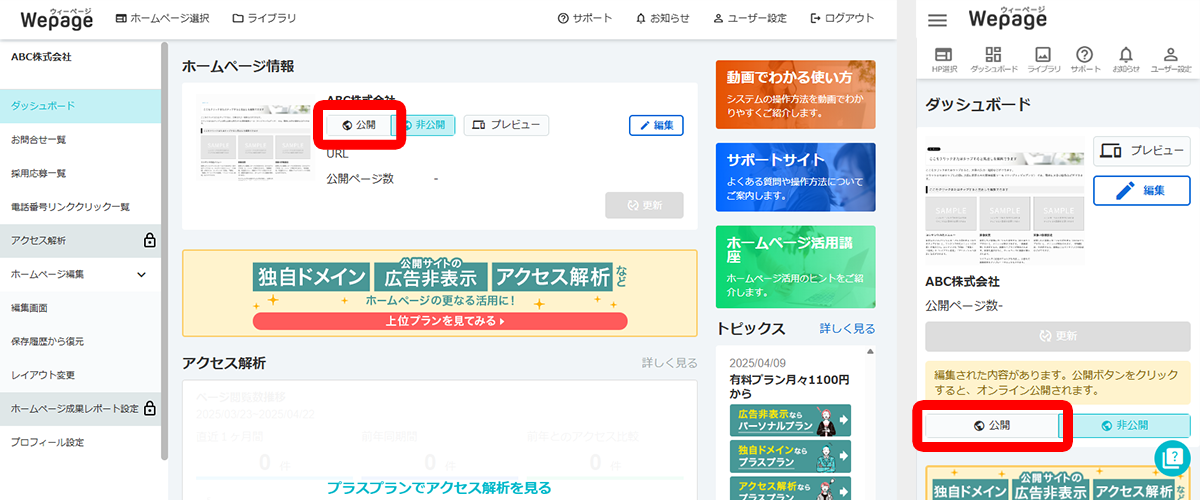
クリック後、「ホームページを公開しますか?」と表示されるので、「公開」を選択すれば完了です。
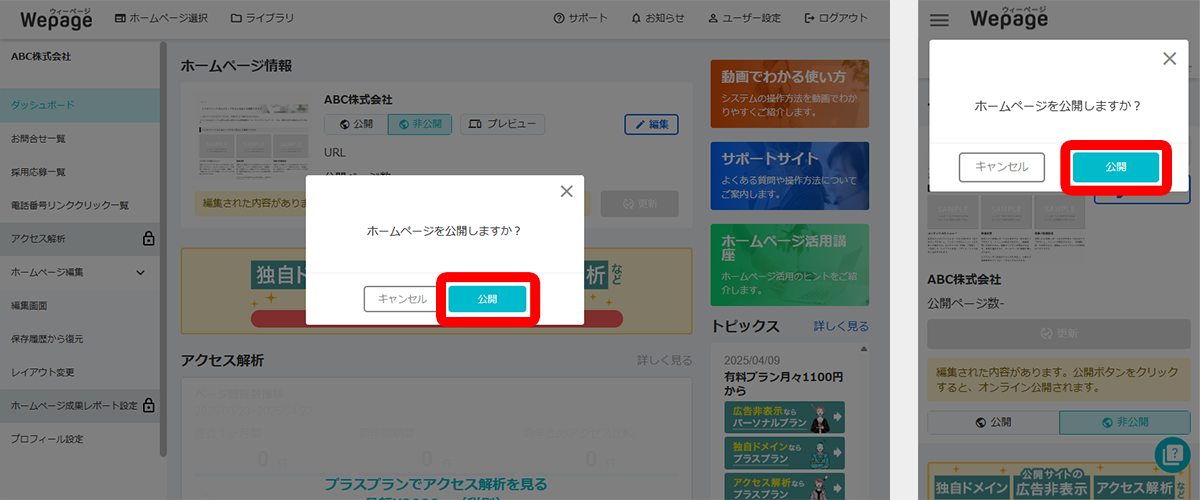
ホームページを公開した後でも、非公開ボタンをクリックすれば非公開にできるので安心してください。
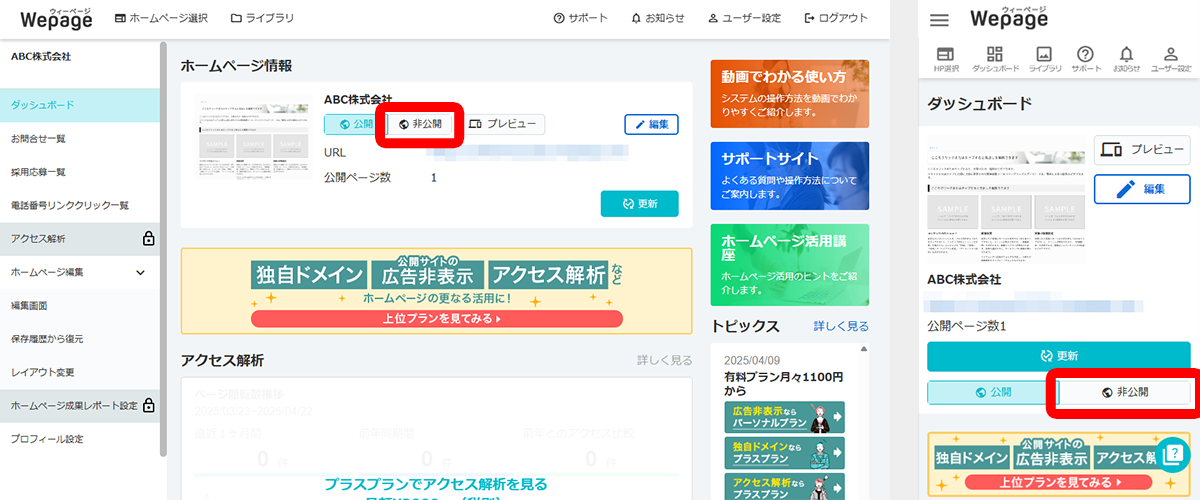
Wepageには作品公開サイトに活用できる機能が揃っています。
無料のフリープランでも使えるフォトギャラリー機能は、ご自身で画像や写真をアップして設定が可能です。
それぞれの写真にコメントやタイトルも設定できるので、活用して作品をアピールしましょう。
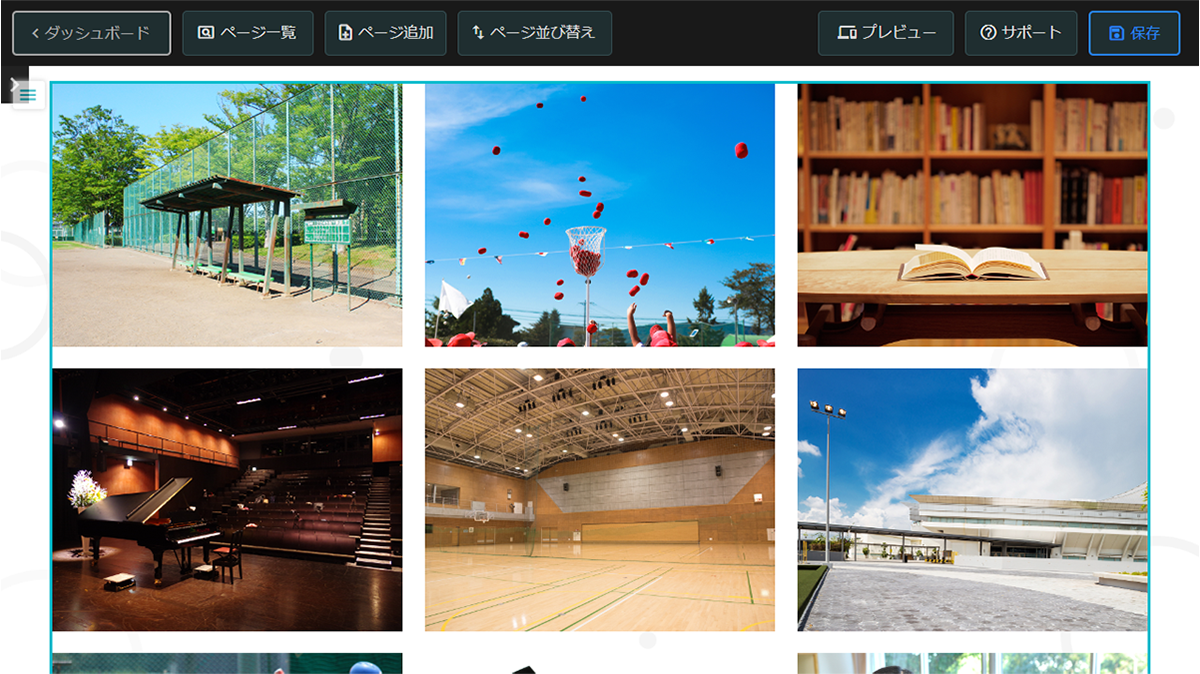

イラスト・小説などの作品ホームページを公開する一方で、その後の無断転載やトラブルのリスクも考慮しておかなくてはいけません。
ここでは、作品ホームページの公開範囲の設定および著作権を守る方法について解説します。
すべての作品を誰でも見られる状態が不安なら、閲覧制限機能を利用するのがおすすめです。
閲覧制限機能を利用すれば、パスワードを知っている方のみ公開サイトおよびページを開けます。
未完成の作品や仲間内でのみ共有したい作品をわけられるため、トラブルの低減が可能です。
上記を活用すれば、会員限定のみ閲覧できる作品ページも作成できます。
イラスト・小説などの作品を公開するサイトには、自己紹介や利用規約のページを設置すると、著作権保護や信頼性向上に役立ちます。
自己紹介では、以下のような項目を記載するとよいでしょう。
上記の内容は、訪れたユーザーに親近感を与え、より安心してもらえます。
利用規約ページでは、作品の無断転載禁止や二次利用についての方針などを明記しておくと、トラブルになるリスクは低くなるでしょう。
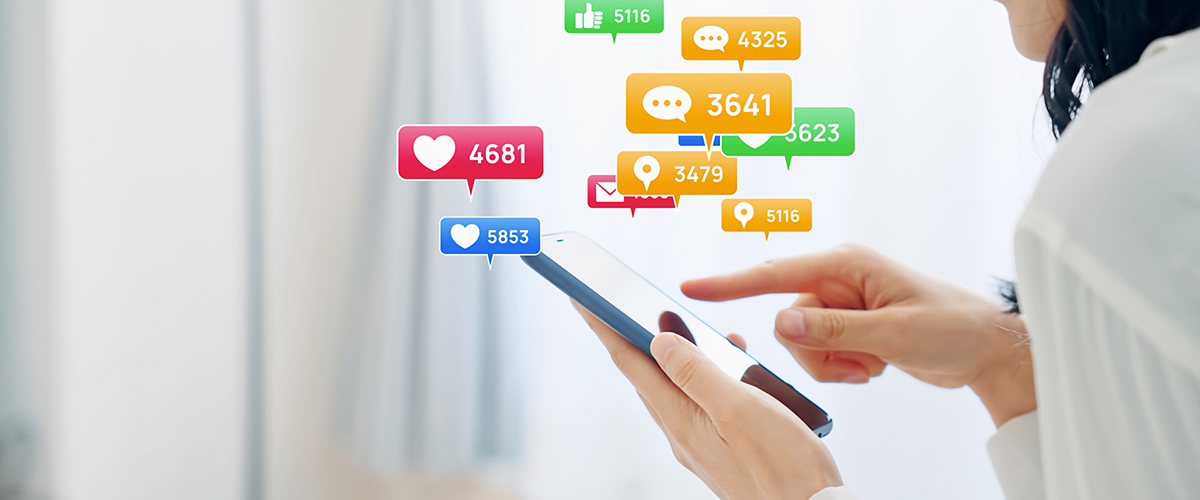
自分の作品を広く知ってもらうには、ホームページだけでなくSNSと連携して公開・拡散するのが効率的です。
SNSは拡散性が高く、タイミングによっては爆発的な注目を集められるポテンシャルがあります。
また、フォロワーとの交流を深めることもできるため、作品ホームページとは異なるアプローチが可能です。
作品ホームページとSNS連携の工夫としては、以下のような例があります。
上記を取り入れて、効率よくご自身の作品を多くの人に知ってもらいましょう。

作品ホームページは、ポートフォリオを前提としてデザインすると、営業活動に活かすことができます。
では、作品ホームページを副業や活動実績として活用する方法についての詳細を解説します。
ポートフォリオとして用いる場合、単純に作品を掲載するサイトではなく、ご自身のことがわかる情報も記載しましょう。
上記のコンテンツを挿入すれば、ポートフォリオサイトとして活用できます。
副業や営業として用いる場合は、プロフィールページに得意ジャンルや分野、制作環境(使用ソフトや画材など)を記載しましょう。
依頼を検討している方の判断材料が増えるため、ニーズとマッチしているかを見極めやすくなります。
公開サイトに依頼フォーム・お問い合わせを設置すると、そこから仕事の依頼が増える可能性があります。
フォームには以下の項目を入れておくと、内容を把握しやすくなるでしょう。
依頼フォーム・お問い合わせページには、利用規約や依頼条件のページリンクを設置しておくと、スムーズなやりとりでトラブル防止につながります。
イラスト・小説などの公開サイトを作ろうと考えている方は、ぜひ弊社が提供しているWepage(ウィーページ)をご検討ください。
今回は、イラスト・小説の公開サイトを自分で作る方法について解説しました。
自分の作品を掲載するWebサイトがあると、より世界観を演出できるだけでなく、ポートフォリオとしても役立てられます。
また、検索結果にも表示されるようになり、今までよりも多くのユーザーに作品を知ってもらうきっかけにもなるでしょう。
そのためには、作品を効果的・魅力的に見せられるように工夫も必要です。
ぜひ本記事を参考にして、ご自身の作品の公開サイトを作ってみてください。